Windows 11切换传统或预设右键快显功能表的程式W11ClassicMenu
来源:yunqishi
时间:2024-04-28 19:36:32 407浏览 收藏
亲爱的编程学习爱好者,如果你点开了这篇文章,说明你对《Windows 11切换传统或预设右键快显功能表的程式W11ClassicMenu》很感兴趣。本篇文章就来给大家详细解析一下,主要介绍一下,希望所有认真读完的童鞋们,都有实质性的提高。
开启Windows 11档案总管,对著档案按滑鼠右键,发现很多常见的功能并不会出现在选单内,必须再点选「显示其他选项」,才会显示传统的(旧版的)功能表选单,这种两阶段的设计模式,操作起来,感觉不方便!W11ClassicMenu是一款使用方便、可以快速切换传统或预设右键快显功能表的程式,关于程式的下载与使用说明如下:
1.连结到官方网站,点选「Download」。
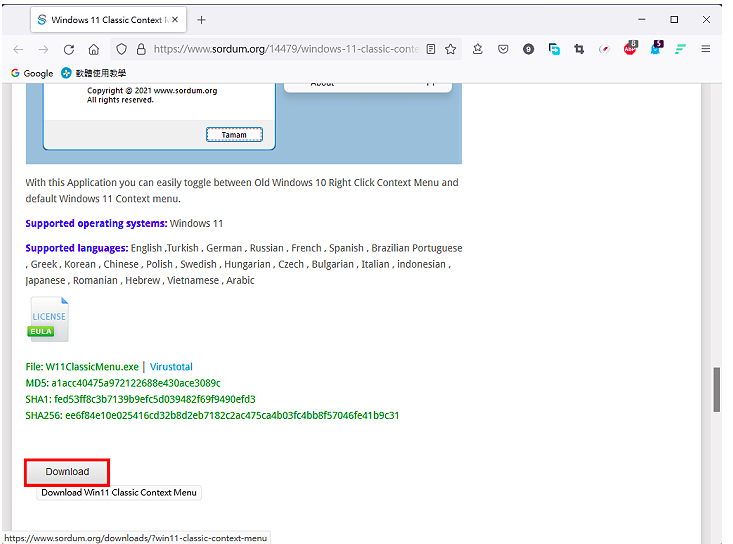 2.正在下载档案,如下图所示。
2.正在下载档案,如下图所示。
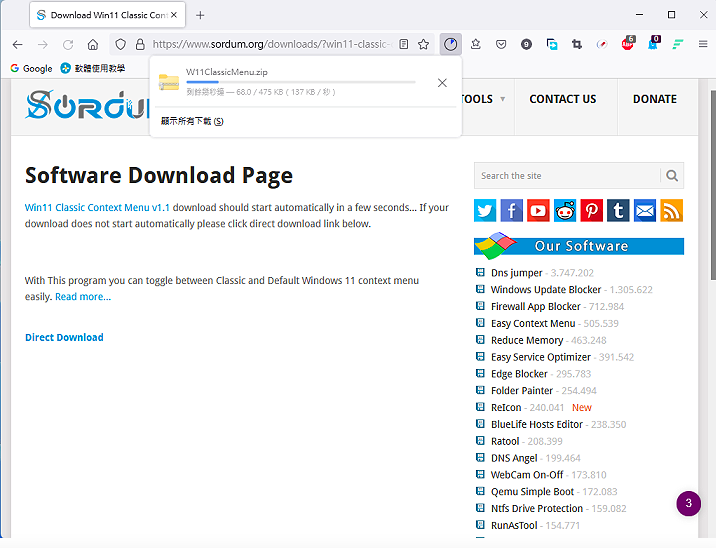
3.这个程式语言介面只支援简体中文,我已经在语言档案里面加入繁体中文,连接到档案下载网页,点选「下载」。
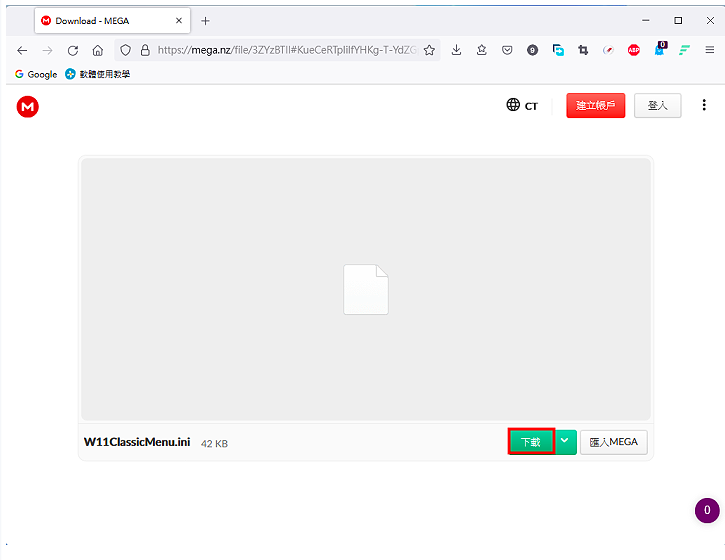
4.档案已经下载完成,如下图所示。
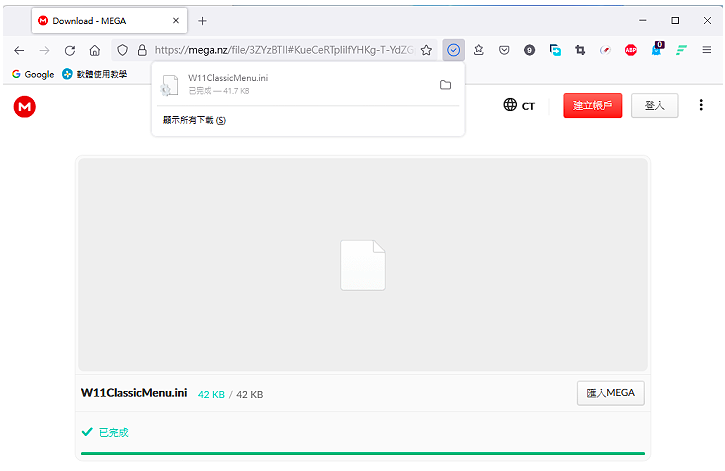
5.开启档案,选取下载完成的档案W11ClassicMenu.zip,按键盘的快速键Shift+F10,显示传统功能表选单;点选「7-Zip」的「解压缩至此」。关于压缩和解压缩的软体7-Zip详见:免费的压缩与解压缩软体7-Zip下载、安装与设定。
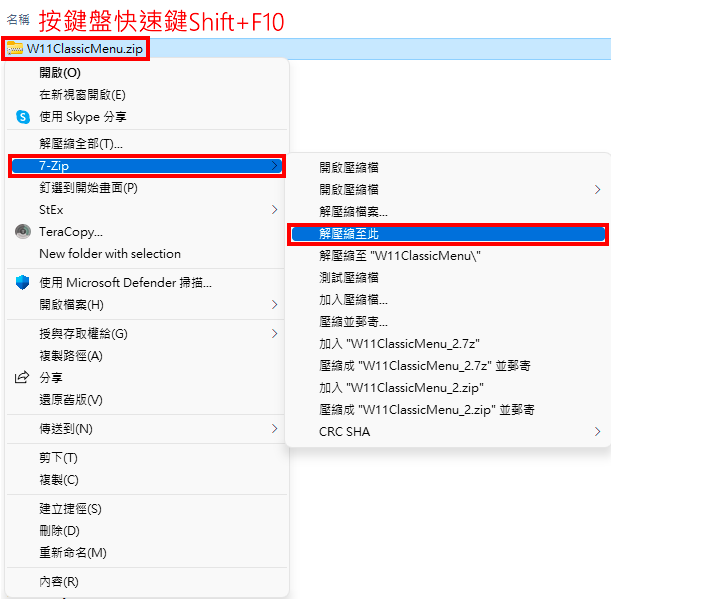
6.将下载的语言档案W11ClassicMenu.ini,拖曳到W11ClassicMenu的资料夹里面。
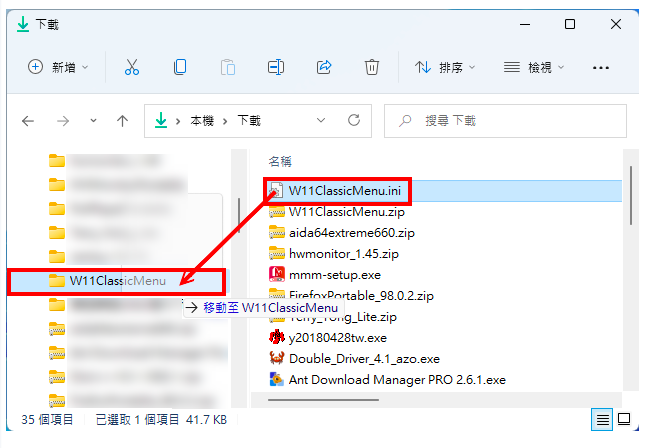
7.点选「取代目的地中的档案」。
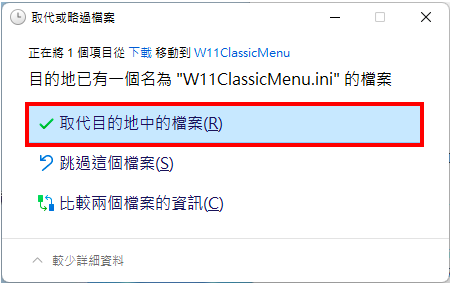
8.对著资料夹内的档案W11ClassicMenu.exe连续按两下滑鼠左键,开启程式。
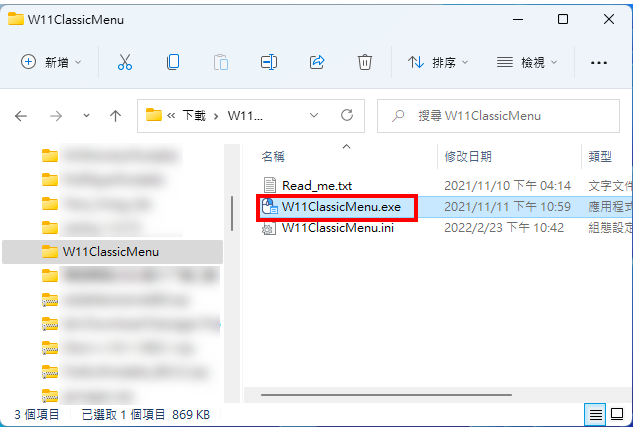
9.开启的程式已经显示繁体中文介面,如下图所示。如果没有显示繁体中文,就点选「选单」的「Language」,选择「Traditional Chinese 繁体中文」。
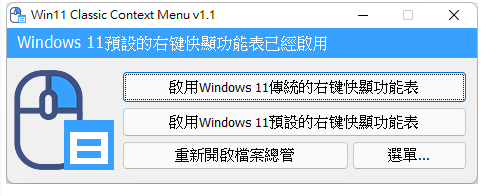
10.点选「启用Windows 11传统的右键快显功能」。
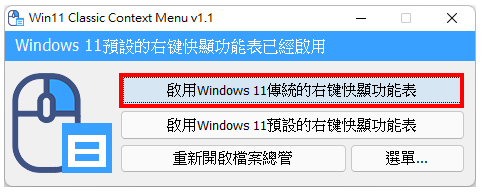
11.点选「是」。
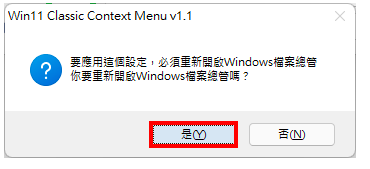
12.已经启用Windows 11传统的右键快显功能,如下图所示。如果要切换回预设的选单就点选「启用Windows 11预设的右键快显功能」。

13.操作完成,点选「关闭」。
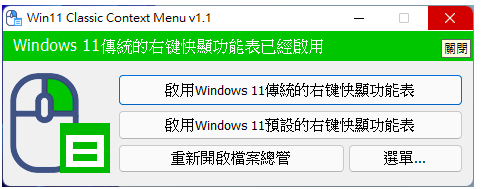
14.对著要处理的档案按滑鼠右键,已经显示传统功能表选单,如下图所示。
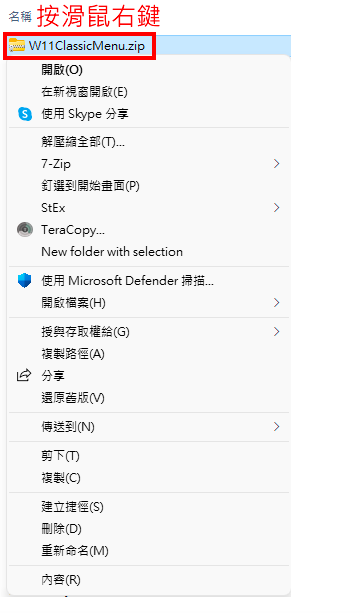
以上就是《Windows 11切换传统或预设右键快显功能表的程式W11ClassicMenu》的详细内容,更多关于右键功能表的资料请关注golang学习网公众号!
-
501 收藏
-
501 收藏
-
501 收藏
-
501 收藏
-
501 收藏
-
120 收藏
-
489 收藏
-
442 收藏
-
240 收藏
-
347 收藏
-
406 收藏
-
400 收藏
-
462 收藏
-
316 收藏
-
461 收藏
-
109 收藏
-
479 收藏
-

- 前端进阶之JavaScript设计模式
- 设计模式是开发人员在软件开发过程中面临一般问题时的解决方案,代表了最佳的实践。本课程的主打内容包括JS常见设计模式以及具体应用场景,打造一站式知识长龙服务,适合有JS基础的同学学习。
- 立即学习 543次学习
-

- GO语言核心编程课程
- 本课程采用真实案例,全面具体可落地,从理论到实践,一步一步将GO核心编程技术、编程思想、底层实现融会贯通,使学习者贴近时代脉搏,做IT互联网时代的弄潮儿。
- 立即学习 516次学习
-

- 简单聊聊mysql8与网络通信
- 如有问题加微信:Le-studyg;在课程中,我们将首先介绍MySQL8的新特性,包括性能优化、安全增强、新数据类型等,帮助学生快速熟悉MySQL8的最新功能。接着,我们将深入解析MySQL的网络通信机制,包括协议、连接管理、数据传输等,让
- 立即学习 500次学习
-

- JavaScript正则表达式基础与实战
- 在任何一门编程语言中,正则表达式,都是一项重要的知识,它提供了高效的字符串匹配与捕获机制,可以极大的简化程序设计。
- 立即学习 487次学习
-

- 从零制作响应式网站—Grid布局
- 本系列教程将展示从零制作一个假想的网络科技公司官网,分为导航,轮播,关于我们,成功案例,服务流程,团队介绍,数据部分,公司动态,底部信息等内容区块。网站整体采用CSSGrid布局,支持响应式,有流畅过渡和展现动画。
- 立即学习 485次学习
